[리눅스] VMware에 CentOS 설치하기
이번에 내용은 VMware에 CentOS를 설치하여
리눅스를 동작시켜보려고 합니다.
이미 VMware 설치와 CentOS를 받았다는 과정 하에 진행하겠습니다.
만약 설치하지 않으셨다면 아래 링크로 접속하여
따라 받으시길 바랍니다.
[리눅스] VMware 무료로 설치하기 - Windows 버전
리눅스 배포판을 설치해 보려고 합니다. 하지만 제 노트북에 바로 설치하기에는... (OS 교체하기 싫어... 것도 CLI 형태라니.. 사용하기 힘들어...) 그래서 가상 머신을 활용하여 거기에 OS를 설치해
js-delog77.tistory.com
[리눅스] CentOS 다운로드
리눅스 배포판으로 우분투, 레드햇, 데비안, CentOS 등이 있는데 책에서 CentOS 기반으로 진행을 하다 보니 저도 CentOS로 설치하게 되었네요. 여기서는 CentOS(센트 OS)를 가상 머신에 설치하는 것까지
js-delog77.tistory.com
그럼 진행해 보겠습니다.
VMware에서 CentOS 실행
먼저 VMware를 실행해 주세요.
그러면 아래와 같은 화면이 나올 겁니다.
여기서 만들어 놓은 게 없으니 'Create New VM'을 클릭해 주세요.

그럼 가상머신 위자드가 나올 겁니다.
아래쪽에 '설치된 디스크 이미지 파일'을 선택하는 부분이 있습니다.
옆의 'Browse..'를 클릭하여 설치한 파일을 넣어주세요.
그다음에 다음으로 넘어가 주시면 됩니다.

다음은 이 가상머신의 이름이랑 저장할 위치를 지정해 달라고 하네요.
이름은 자신이 알아보기 편한 이름을 입력하시고 위치도
자신이 알기 쉬운 위치에 저장해 주세요.
(저장할 위치의 여유 용량이 충분해야 합니다.)
넘어가서 가상 머신에서 사용할 공간을 설정해 주세요.


위에 내용을 다 설정하셨으면 확인 차 어떻게 설정되었는지
보여줄 겁니다.
여기서 메모리가 "1024MB(1GB)"가 아니라면 밑에
"커스터마이징 하드웨어"를 클릭하여 설정을 변경해 주세요.
확인이 끝났으면 "Finish"를 눌러주세요.

▼ 커스터마이징 하드웨어 설정 ▼
클릭해서 들어오셨으면 바로 '메모리' 부분일 겁니다.
여기서 1024 이상으로 설정해 주세요.

※ 추가로 네트워크도 연결할 방법을 바꾸고 싶을 때 메모리 밑에 쪽에 있는 "네트워크 어뎁터"에
들어가서 설정을 변경해 주세요.
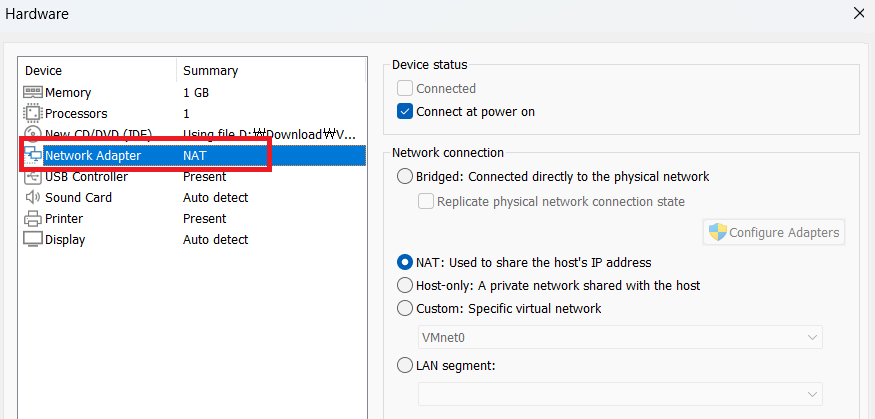
Bridged(브리지): 물리적 네트워크를 직접적으로 연결
(호스트 PC에서 IP를 받는 게 아니라 공유기에서 새로운 IP를 받는다는 의미)
NAT: 호스트(현재 PC) IP 주소를 공유(할당)하여 사용
(호스트 PC를 통해 외부 네트워크와 통신 가능)
Host-only: 호스트의 사설 통신망(?)이라고 할까요?
(외부와 통신이 되지 않지만 호스트 내부의 다른 VM끼리는 통신이 가능
- 인터넷이 필요 없는 SW 테스트 등에 많이 사용)
이제 자동으로 가상 머신이 실행될 겁니다.
여기서 좀 기다리시면 어떤 설치 파일을 실행할 건지 선택지를 줄 겁니다.
"CentOS 설치
미디어 테스트(안전 관련으로 예상) & CentOS 설치"
전 여기서 "Install CentOS"를 선택하여 진행하겠습니다.
그럼 뭔가 촤르르르~~~~ 하면서 텍스트가 나올 겁니다.
그냥 기다려 주세요.

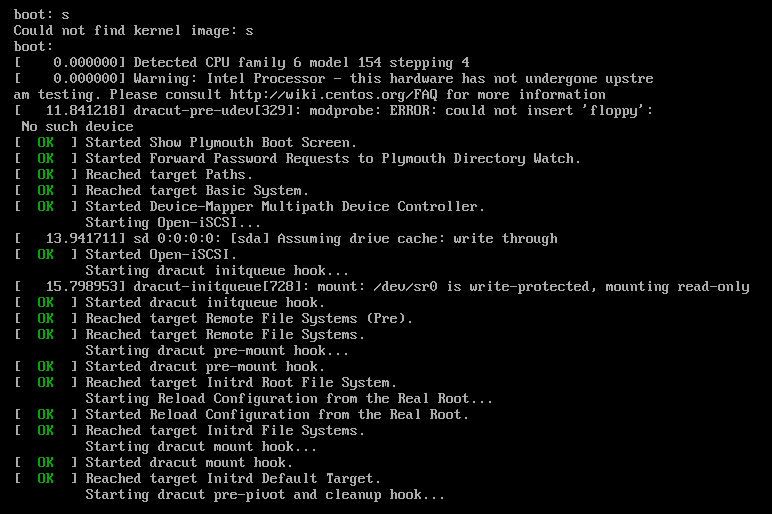
끝나면 언어를 선택하라고 하는데 당연히 전 "한국어"를 선택해야겠죠?
다음으로 넘어가셔서 밑으로 내리시다 보면 "설치 대상"이 있을 겁니다. 클릭해 주세요.
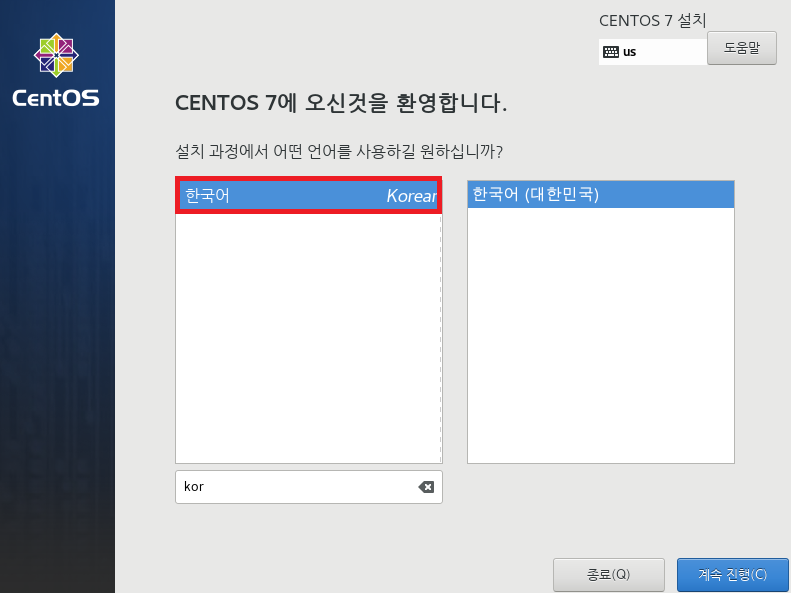

설치 대상에서는 사용할 디스크(장치)를 선택하라고 하는데
가상 머신이고 이미 만든 게 하나밖에 없어서 바로 "완료" 버튼을 눌러도 상관없습니다.
다시 나와서 우측 하단의 "설치 시작" 버튼을 눌러주세요.


설치하는 동안 "Root, 사용자 생성" 화면이 나옵니다.
암호와 사용자를 생성해 주세요.

(간단하게 Root는 관리자, 사용자는 일반 사용자용이라고 간단하게 이해해 주세요.
그래서 전 사용자를 관리자로 임명하지 않았습니다.)

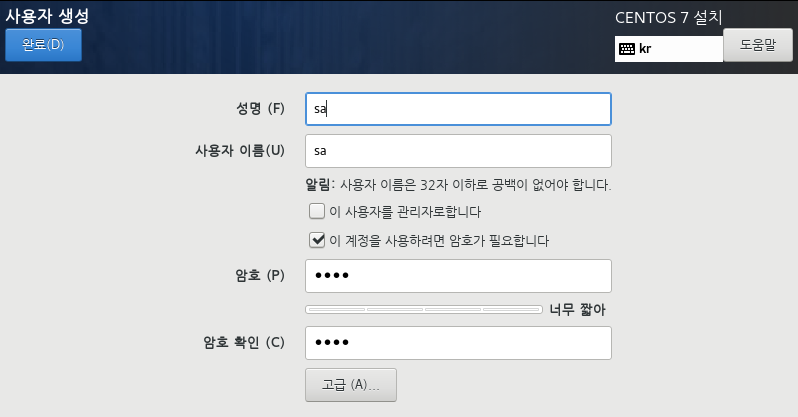
설치가 완료되면 재부팅을 해주세요.
아래쪽에 보시면 사용하려면 재부팅해달라고 요청을 하고 있어요. ㅋㅋ

재부팅이 끝나면 생성했던 root 또는 사용자 계정으로 로그인해 주세요
(패스워드는 입력해도 화면에 안 나와도 입력되고 있으니 그대로 치시면 됩니다.)
※ 로그아웃하고 싶으면 'exit'를 입력해 주세요.


여기까지가 centOS 설치하여 실행까지였습니다.
